
Die Tastatur und die Maus passen vielleicht gut zu vielen nativen Computerspielen, aber es fühlt sich geradezu komisch an, emulierte Spiele auf diese Weise zu spielen. Egal, ob Sie Super Mario mit einem geeigneten Gamepad spielen oder einen neuen PC-Titel wie Diablo III bequem ausprobieren möchten, wir haben alles für Sie.
Heute schauen wir uns an, wie Sie einen Microsoft Xbox 360-Controller so konfigurieren können, dass er mit allen Funktionen funktioniert, von Ihren Lieblingsemulatoren bis hin zu alten und neuen PC-Spielen. Egal, ob Sie das authentische Gefühl eines Controllers in Ihrer Hand haben möchten, wenn Sie Spiele der alten Schule spielen, oder ob Sie nach einer Möglichkeit suchen, moderne Spiele spielerisch zu spielen, die Einrichtung ist einfach.
Was du brauchen wirst
Für dieses Tutorial benötigen Sie Folgendes:
- EIN kabelgebundener Xbox-Controller (Offizieller oder gut konstruierter inoffizieller Controller wie der Mad Katz Modell ist OK).
- Eine Kopie von Angeben (zu Diagnosezwecken).
- Eine Kopie von Xpadder (10 US-Dollar, erforderlich für fortgeschrittenere Konfigurationstechniken).
- Ein Emulator oder Videospiel, für das der Controller konfiguriert werden soll.
Während es für dieses Tutorial möglich ist, einen drahtlosen Controller zu verwenden, fügt dies dem Projekt eine zusätzliche Ebene an Komplexität und Fehlerbehebung hinzu (viele Leute berichten von weit verbreiteten Problemen bei der Verwendung des drahtlosen 360-Controllers für PC-basiertes Gameplay), und als solche haben wir uns entschieden beim kabelgebundenen Modell bleiben. Wenn Sie mit den drahtlosen Modellen erfolgreich sind, schreiben Sie eine Notiz in die Kommentare und teilen Sie Ihre Tipps und Tricks mit.
Wir empfehlen außerdem dringend, das gesamte Tutorial durchzulesen und die spezifischen Anwendungen und Spiele zu überprüfen, mit denen Sie Ihren Xbox-Controller verwenden möchten, bevor Sie etwas in der Liste "Was Sie benötigen" kaufen, da einige Setups eine geringere Konfiguration erfordern als andere (wodurch die Kosten effektiv gesenkt werden) für das Projekt auf 0 USD außerhalb der Kosten des tatsächlichen Controllers).
Installieren und Testen des Xbox 360-Controllers

Die Installation des Xbox 360-Controllers sollte eine ziemlich schmerzlose Angelegenheit sein. Schließen Sie Ihren Controller an einen nicht belegten USB-Anschluss Ihres Windows-Computers an. Windows sollte die Treiber für das Gerät automatisch erkennen und installieren. In weniger als 10 Sekunden akzeptiert der Computer Eingaben vom Controller.
Wenn bei den folgenden Diagnosetests festgestellt wird, dass die Installation nicht wie geplant verlaufen ist, können Sie die Support-Seite für besuchen 360 Controller hier und laden Sie die entsprechenden Treiber für Ihre Windows-Version herunter.
Um den Controller zu testen, haben wir einen zweigleisigen Ansatz. Das erste, was Sie tun möchten, ist, zum Startmenü zu gehen und einzugeben joy.cpl in der Laufbox. Dadurch wird das Gamecontroller-Bedienfeld folgendermaßen geöffnet:
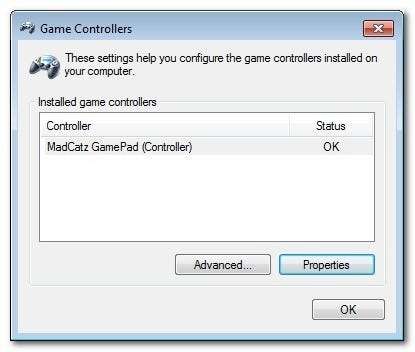
Wie Sie sehen, verwenden wir für dieses Projekt den günstigeren MadCatz 360-Controller. Wenn Sie auf "Erweitert" klicken, können Sie einfach zwischen den Controllern wechseln, was in unserem Fall nicht relevant ist. Klicken Sie auf Eigenschaften Ruft die Controller-Eigenschaften für den 360-Controller auf.
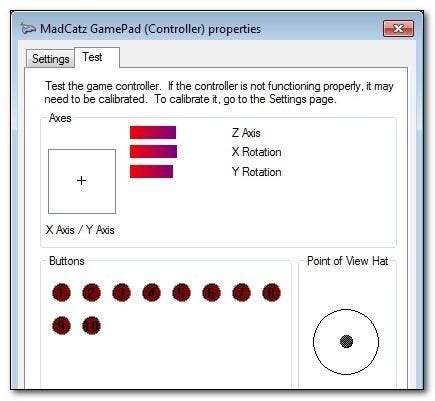
Wähle aus Registerkarte Test . Probieren Sie jede Taste am Controller aus. Wenn alles richtig funktioniert, etwas sollte passieren, wenn Sie jede Taste drücken oder jeden Steuerknüppel / Steuerkreuz bewegen. Wenn Sie überhaupt keine Eingaben erhalten, kehren Sie zum Anfang dieses Abschnitts zurück und laden Sie die Treiber herunter. Wenn Sie Eingaben erhalten, diese jedoch unregelmäßig sind (z. B. wenn Sie einen der Joysticks nach oben drücken und die Achsenanzeige nach unten und links zeigt), müssen Sie auf die Schaltfläche klicken Registerkarte "Einstellungen" und klicken Sie auf die Konfigurationsschaltfläche. Der Konfigurationsassistent führt Sie durch die Identifizierung und korrekte Kalibrierung der einzelnen Tasten und Joysticks.
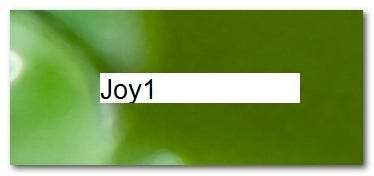
Sobald Sie bestätigt haben, dass alle Schaltflächen ordnungsgemäß funktionieren und konfiguriert sind, ist es sehr hilfreich, die kleine ausführbare AutoHotkey-Datei ShowOff auszuführen, die wir im Abschnitt Was Sie benötigen aufgeführt haben. Diese winzige App fügt ein kleines weißes Overlay-Fenster auf Ihren Bildschirm ein, in dem einfach jeder Tastendruck gemeldet wird, unabhängig davon, ob es sich um eine Tastatur, eine Maus, ein Gamepad oder ein anderes Eingabegerät handelt (siehe Abbildung oben). Sie müssen die Anwendung nicht eingeschaltet lassen, damit der Controller ordnungsgemäß mit Ihren Spielen funktioniert. Während des Einrichtungsvorgangs kann es jedoch sehr nützlich sein, den spezifischen Schaltflächencode für jede Schaltfläche zu ermitteln, während Sie Ihre Emulatoren und Spiele konfigurieren .
Konfigurieren von Emulatoren und Spielen, die die Auswahl benutzerdefinierter Schaltflächen ermöglichen
Wenn Sie einen Spieleemulator oder ein eigenständiges Spiel verwenden, mit dem Sie die Spieleingaben an die gewünschten Schaltflächen anpassen können, müssen Sie nur den entsprechenden Abschnitt in den Spielmenüs öffnen und die einzelnen Schaltflächen sorgfältig zuordnen. Um zu demonstrieren, wie einfach dies ist, werden wir den hervorragenden Spielemulator verwenden BSNES .
BSNES emuliert nicht nur über 8 Konsolen, einschließlich NES, Super NES und Game Boy, sondern leistet auch hervorragende Arbeit und bietet ein hochgradig anpassbares Spiel - einschließlich benutzerdefinierter Controller-Konfigurationen. Sie können jeder Anwendung folgen, mit der Sie benutzerdefinierte Eingaben auswählen können.
Um BSNES zu konfigurieren, laden wir es einfach herunter, extrahieren den Ordner und führen die ausführbare BSNES-Datei aus. Navigieren Sie nach dem Start zu Einstellungen -> Konfiguration und klicken Sie auf Eingang in der Seitenleiste. Dort können Sie auswählen, welches Spielsystem BSNES unterstützt, das Sie konfigurieren möchten. Wir werden den Super NES-Controller konfigurieren. Lassen Sie uns dies demonstrieren, indem Sie die vier Haupttasten des SNES-Controllers von der Tastatur auf die vier Haupttasten des Xbox 360-Controllers neu zuordnen.
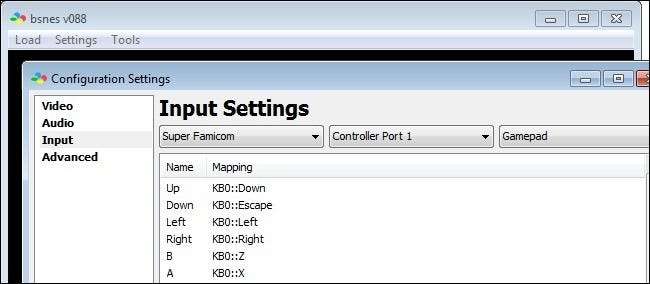
Sie können sehen, dass standardmäßig alle Zuordnungen in BSNES tastaturbasiert sind (daher die Variable KB0 und die entsprechende Taste). Alles, was Sie tun müssen, um die Tastenkombinationen aus der ZXAS-Tastaturkonfiguration, die sie enthalten, den Tasten auf dem Controller zuzuordnen, ist, auf jeden Eintrag mit der Maus zu doppelklicken und dann die Taste auf dem Xbox-Controller wie folgt zu drücken:
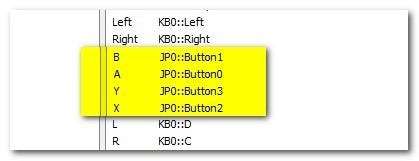
Wiederholen Sie einfach den Vorgang für alle Schaltflächen, die Sie dem Xbox-Controller zuordnen möchten. Sobald Sie mit dem Mapping fertig sind, können Sie mit dem Controller eine Probefahrt machen:
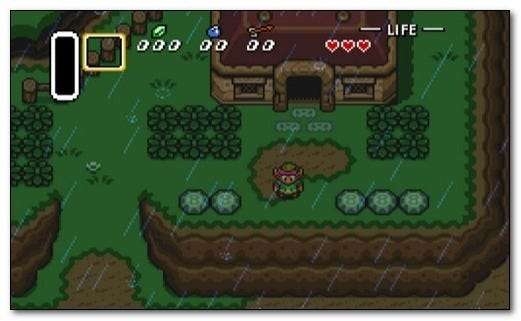
Es ist Eine Verbindung zur Vergangenheit so wie wir es uns erinnern: Bedienfeld in der Hand statt ausgestreckter und verkrampfter Finger auf der Tastatur. Erfolg!
Was ist mit Emulatoren und Spielen, bei denen Sie die Eingänge nicht so einfach konfigurieren können wie mit BSNES? Zu diesem Zweck müssen Sie eine Drittanbieteranwendung verwenden. Wir zeigen Ihnen im nächsten Abschnitt, wie.
Konfigurieren von Emulatoren und Spielen mit eingeschränkten Anpassungsoptionen
Wenn Sie einen Emulator oder ein Spiel konfigurieren, wenn das Drücken von Gamepad-Tasten als legitime Eingabe akzeptiert wird (wie BSNES im vorherigen Abschnitt des Handbuchs gezeigt hat), können Sie den Controller ganz einfach einrichten, da Sie jede Taste nach Herzenslust anpassen können. Was ist, wenn das Spiel keine benutzerdefinierten Eingaben akzeptiert oder wenn dies der Fall ist, diese auf tatsächliche Tastenanschläge und Mausklicks beschränkt sind?
Wenn Sie sich in dieser Situation befinden, haben Sie kein Pech. Dank des Engagements von Jonathan Firth, dem Ein-Mann-Codierungsvorgang hinter dem beliebten Xbox-Konfigurationstool Xpadder, ist es möglich, die Eingaben des Xbox-Controllers den Tastatur- und Mauseingaben zuzuordnen, die Sie für das Spiel benötigen. Xpadder funktioniert nicht nur wunderbar mit dem Xbox-Controller, sondern ist auch anpassbar irgendein Gamepad oder Eingabegerät von Windows erkannt. Es gibt eine blühende Community von Spielern, die für jedes Spielgerät unter der Sonne einzigartige Profile für Xpadder erstellen. Werfen wir einen Blick auf die Installation und Konfiguration von Xpadder.
Xpadder ist eine tragbare Anwendung. Sobald Sie die App gekauft und die ausführbare Datei heruntergeladen haben, müssen Sie nur noch einen Ordner auswählen und eine sehr grundlegende Erstkonfiguration durchführen. Wir haben die App in unserem Ordner Dropbox / Portable Apps / geparkt. Beim ersten Start werden einige Informationen zur App angezeigt. Klicken Sie sich durch, bis Sie Folgendes erreichen:
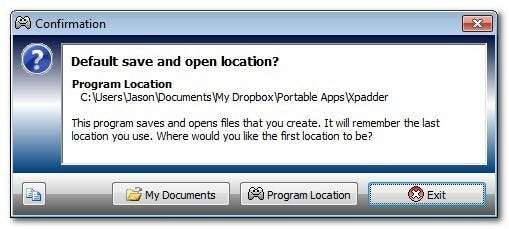
Hier können Sie festlegen, dass die Profile und andere Informationen entweder in Ihrem Ordner "Eigene Dateien" oder am Speicherort des Programms gespeichert werden. Wir möchten unsere tragbaren Apps aufgeräumt halten, daher haben wir uns dafür entschieden, alle Daten mit dem Programmspeicherort zu speichern.
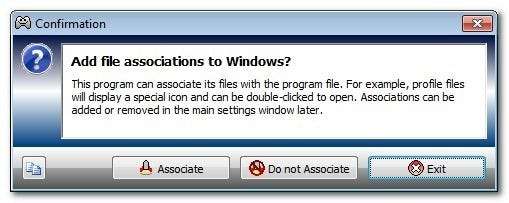
Als Nächstes können Sie die eindeutigen Profile von XPadder der Anwendung zuordnen. Wir haben uns entschieden, die Datei zuzuordnen, um uns in Zukunft ein wenig Zeit zu sparen.
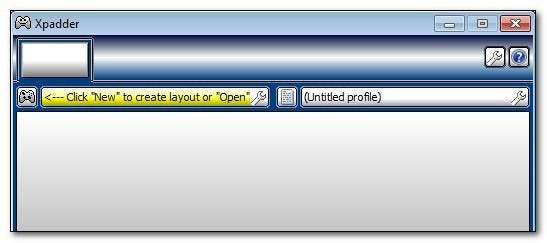
Wenn Sie mit dem Einrichten der minimalen Installationskonfiguration fertig sind, gelangen Sie in die Hauptoberfläche der App. Im Moment sieht es ziemlich kahl aus, da die App ohne Standard-Controller-Konfiguration geliefert wird. Glücklicherweise ist das Einrichten einfach und sobald Sie Ihren Controller zugeordnet haben, können Sie mithilfe der Vorlage Profile für alle Ihre Spiele erstellen.
Zunächst benötigen Sie ein Basis-Image des Controllers, um die Zuordnung der Steuerelemente zu vereinfachen. Du könnte Machen Sie Ihre eigenen von Grund auf neu, aber das ist eine Menge Aufwand, wenn die Arbeit bereits für Sie erledigt wurde. Es ist Zeit, die Xpadder-Controller-Datenbank und wählen Sie das Konfigurationsmodul für unseren Controller aus. Das saubere e hat uns sehr gut gefallen Bild im Stil von xploded-Buttons in der Kategorie Xbox 360 / Offizielle Xbox 360 / von Oke Doke und entschied sich dafür, dies als Basis für unseren Build zu verwenden.
Um das Bild zu verwenden, klicken Sie einfach mit der rechten Maustaste und kopieren Sie es in Ihren Browser. Klicken Sie dann auf das kleine Controller-Symbol oben rechts auf der Xpadder-Oberfläche, um auf das Menü zuzugreifen. Von dort aus klicken Sie auf die Einstellungen um Ihr Controller-Profil zu erstellen. Klicken Sie im Einstellungsmenü auf Einfügen Schaltfläche, um Ihr Controller-Image einzufügen.
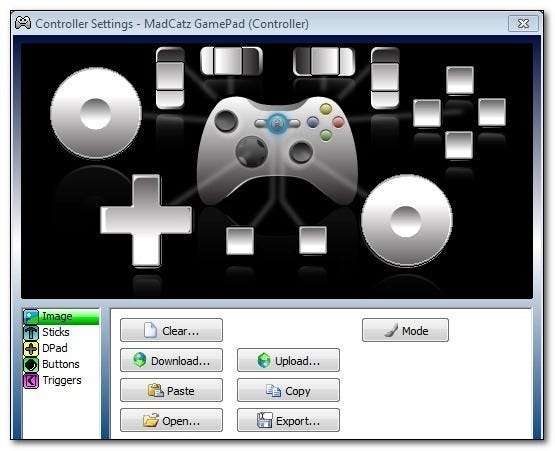
Sobald Sie das Bild eingefügt haben, können Sie auf die Einträge in der Navigationsseitenleiste wie Sticks, DPads und Schaltflächen klicken. Jeder Eintrag führt Sie durch Drücken der Tasten auf Ihrem Controller. Jedes Mal, wenn Sie eine Schaltfläche zuweisen, können Sie sie an die entsprechende Stelle auf der visuellen Karte ziehen, die wir gerade in die Benutzeroberfläche eingefügt haben (siehe Abbildung oben, um zu sehen, wie das Layout aussieht, nachdem alle Schaltflächen an ihren Platz gezogen wurden). Klicken Sie auf OK, um zur Hauptoberfläche zurückzukehren.
Nehmen Sie sich einen Moment Zeit, um die leere Standardkonfiguration zu speichern, bevor Sie mit der Bearbeitung beginnen. Klicken Sie erneut auf das Controller-Symbol, um das Menü aufzurufen und auszuwählen Speichern als . Wir haben es mit einem entsprechend klaren Titel zum späteren Nachschlagen gespeichert:
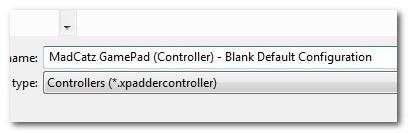
Zu diesem Zeitpunkt haben wir eine leere Tafel, um jeder Schaltfläche auf unserem Gamepad einen bestimmten Wert zuzuweisen. Kehren wir für einen Moment zu BSNES zurück und tun so, als ob die Anwendung es uns absolut nicht erlaubt hätte, andere als die Standardschaltflächen zu konfigurieren.
Mit Xpadder können wir jedes Spiel mit festen Tasten leicht umgehen, indem wir diese Tasten nach Belieben zuweisen. Die Standardeinstellung in BSNES für die vier primären Controller-Tasten ist die Zuweisung der Tastaturtasten ZXAS für die Super-NES-Tasten BAYX. Angenommen, wir könnten diese Schaltflächen nicht neu konfigurieren, können wir den Schaltflächen einfach die Tastaturwerte zuweisen, indem wir auf die bestimmte Schaltfläche klicken, die wir in Xpadder zuweisen möchten. Dadurch wird eine virtuelle Tastatur wie folgt aufgerufen:
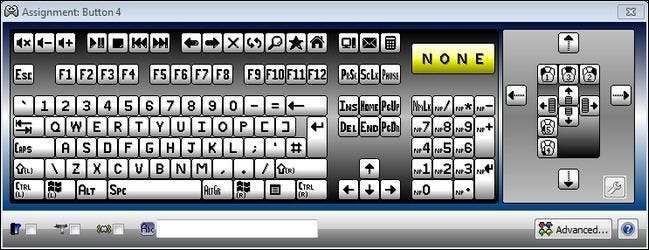
Mit der virtuellen Tastatur können wir die ZXAS-Tastaturtasten den BAYX-Tasten auf dem Xbox-Controller wie folgt zuweisen:

Fahren Sie mit dem Zuweisen von Schaltflächen fort, bis Sie alle für Ihr Spiel erforderlichen Schaltflächen zugeordnet haben. Wenn Sie fertig sind, klicken Sie auf das Diskettensymbol auf der rechten Seite der Benutzeroberfläche neben "Ohne Titelprofil", um Ihr Spielprofil zu speichern. Sie können für Ihre verschiedenen Spiele und Emulatoren so viele Profile erstellen, wie Sie möchten.
Hier ist ein Beispiel für die Verwendung von Xpadder zur Steuerung eines Nahkampfcharakters im beliebten Spiel Diablo III mit einem 360-Controller (Sie können ihn herunterladen) das Controller-Profil hier ):
Während Sie Ihre Controller-Profile anpassen, können Sie die Ergebnisse genau steuern (so können Sie Ihre Tastatur- und Mauseinstellungen für ein Spiel vollständig beibehalten, während Sie ein Controller-Profil über diesen Tastenkombinationen erstellen), und Sie sparen sich viel Zeit Besuch der Xpadder-Foren und greifen Sie zu einem der Hunderte von Spielprofilen, die andere Spieler bereits für Sie erstellt haben.
Unabhängig davon, ob Sie die Tasteneingaben im Spiel zuordnen oder Xpadder verwenden, um die Tasten einer beliebigen Anzahl von Tastaturkonfigurationen zuzuordnen, können Sie praktisch jedes Spiel auf Ihrem Computer mit einem komfortablen Xbox 360-Controller spielen.







